
蚂蚁数据恢复大师
v2.1.4.1750 官方版- 软件大小:11.6 MB
- 软件语言:简体中文
- 更新时间:2023-01-10
- 软件类型:国产软件 / 数据恢复
- 运行环境:WinXP, Win7, Win8, Win10, WinAll
- 软件授权:免费软件
- 官方主页:http://www.mayihuifu.com/
- 软件等级 :
- 介绍说明
- 下载地址
- 精品推荐
- 相关软件
- 网友评论
蚂蚁数据恢复大师可以对电脑上删除的数据扫描恢复,直接打开软件就可以选择一个分区扫描恢复,可以选择扫描C盘删除的数据,可以扫描D盘删除的数据,可以对图像查询,可以对压缩文件查询,可以对文档数据查询,扫描到的数据都会在软件列表显示,直接勾选其中一种文件类型就可以执行数据恢复,几个简单的步骤就可以将电脑删除的数据全部恢复,轻松解决删除文件造成的损失,如果你的电脑资源错误删除或者是设备格式化,可以通过这款软件尝试扫描恢复数据!

软件功能
一、误删除数据恢复
清空回收站删除数据
Shift+Delete 删除数据
误删除文档,照片,音频,视频等
二、误格式化数据恢复
电脑分区/硬盘被误格式化
移动硬盘被误格式化
U 盘/ SD 卡等被误格式化
三、分区误删除/意外丢失 - 数据恢复
分区被误删除
分区意外丢失
四、分区/硬盘不能访问-数据恢复
提示 "是否需要格式化"
电脑硬盘不能访问
外置硬盘,U 盘,SD 卡等不能访问
五、支持各式存储设备
支持电脑硬盘,移动硬盘,U 盘,SD 卡,CF 卡,闪存盘,记忆卡等各式存储设备
六、支持恢复各类文件格式
支持恢复 Word,excel,PDF,CAD,RAR,PSD,照片,音频,视频等多种常用文件类型;
软件特色
1、蚂蚁数据恢复大师可以对全部电脑分区扫描,数据可以自动显示在结果界面
2、支持预览模式,直接对文档内容、对照片内容预览
3、通过类型的方式显示扫描结果,直接在软件界面查看全部文件类型
4、支持路径显示扫描结果,可以将原始删除路径显示在软件
5、支持时间显示扫描内容,可以对上月、上周删除的数据分类显示
6、支持搜索过滤功能,直接对扫描到的文件内容快速搜索,找到自己需要恢复的文件
7、登录会员账号就可以无限制恢复数据,找回自己需要的删除资源
使用方法
1、启动蚂蚁数据恢复大师就可以在软件界面显示安装提示,点击一键安装
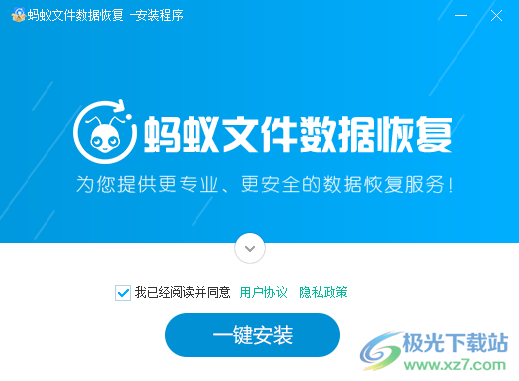
2、选择一个分区就可以开始扫描数据,例如对C盘的数据扫描
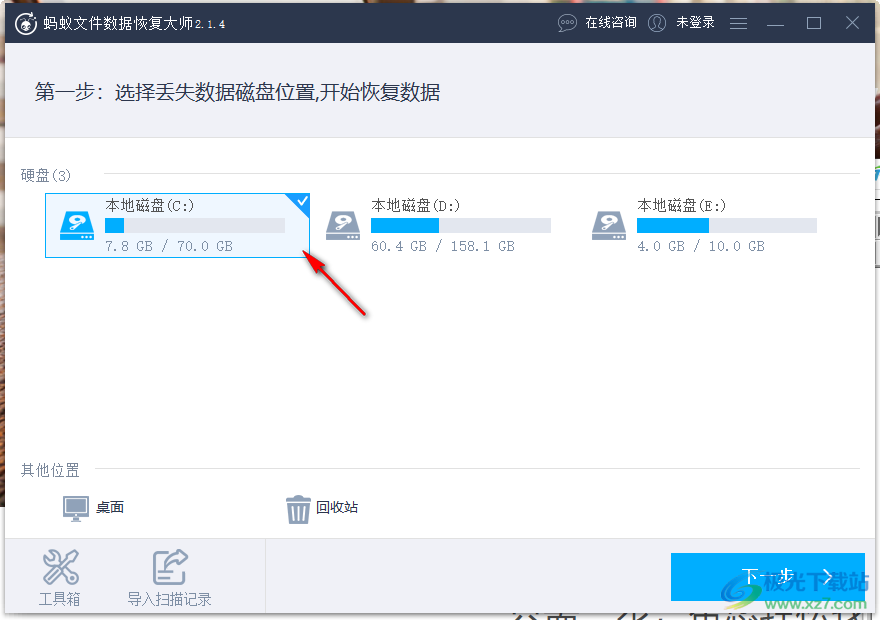
3、进入扫描方式设置界面,可以选择错误删除扫描,可以选择深度扫描,可以选择格式化扫描,选择第一个就可以了
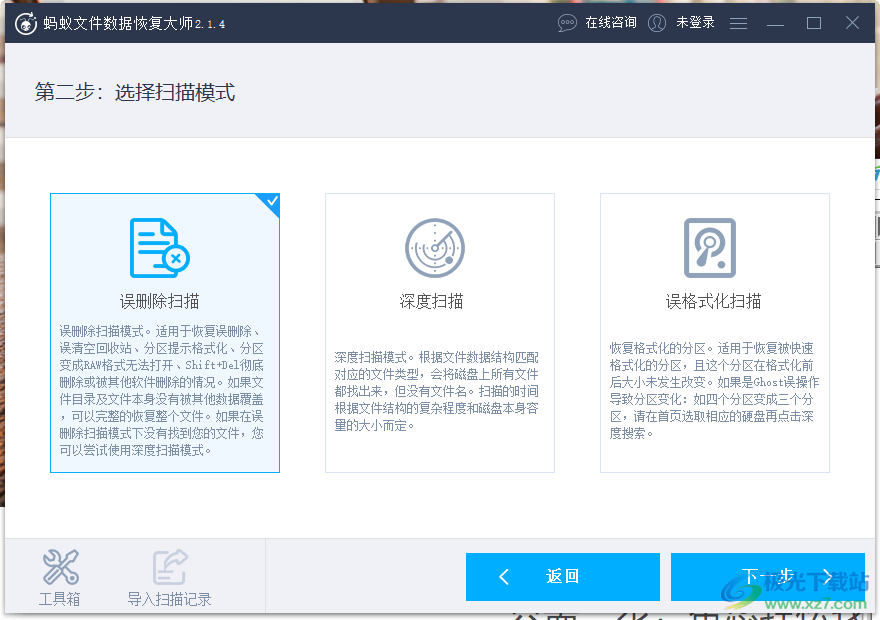
4、数据类型设置界面,直接在软件上勾选您需要恢复的数据,例如对压缩文件和文档扫描

5、扫描进度在顶部显示,软件扫描结束可以切换到预览模式,可以在顶部输入文件名字查询资源
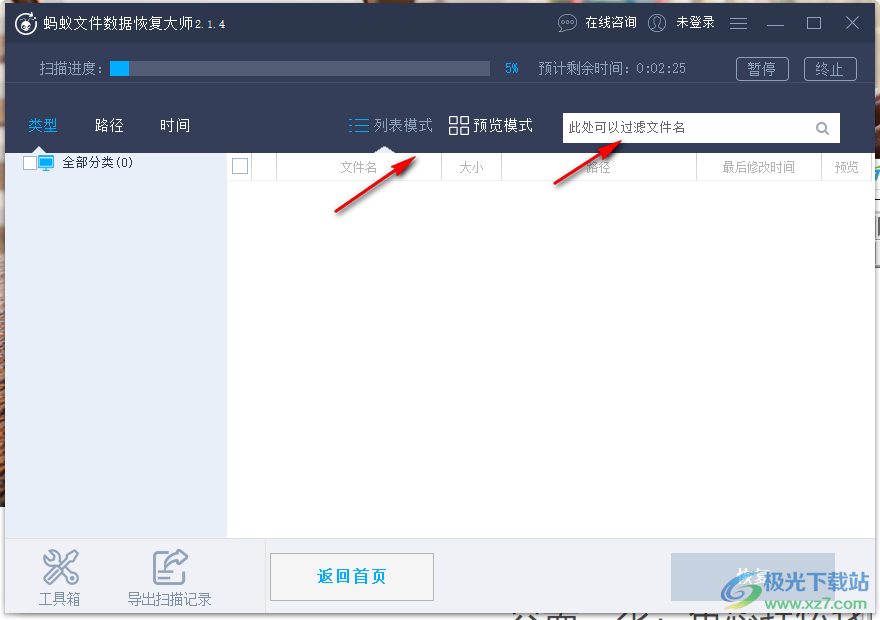
6、如图所示,分类资源在左侧显示,勾选您需要恢复的文档,点击底部的恢复按钮就可以弹出保存选项

7、提示为了保证能正常恢复丢失数据,请先指定恢复文件存放路径.
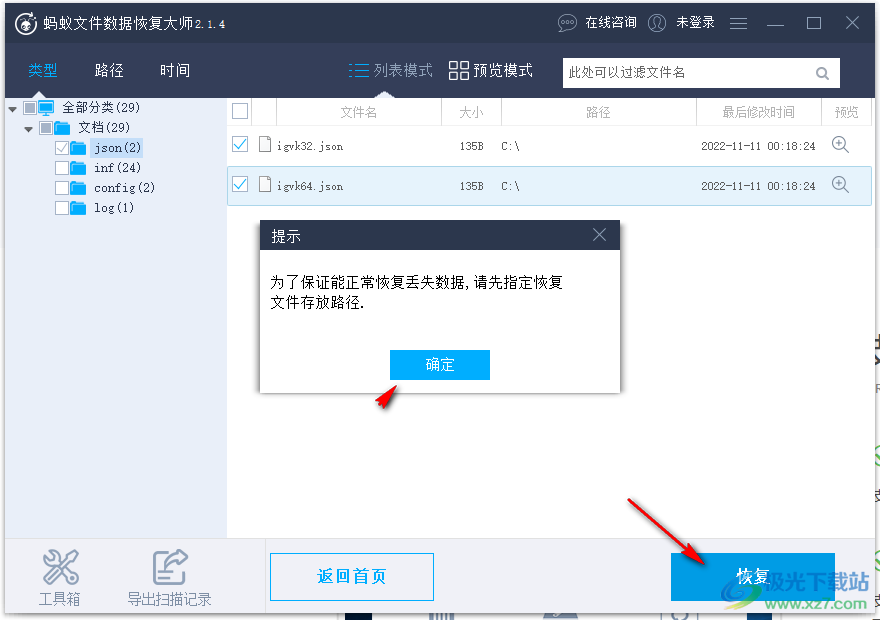
8、点击更改目录按钮弹出文件夹设置界面,黑默认把恢复完成的文件保存到此文件夹中,点击右上角×

9、如果你已经购买会员就可以直接恢复数据,小编没有购买软件所以就不演示了
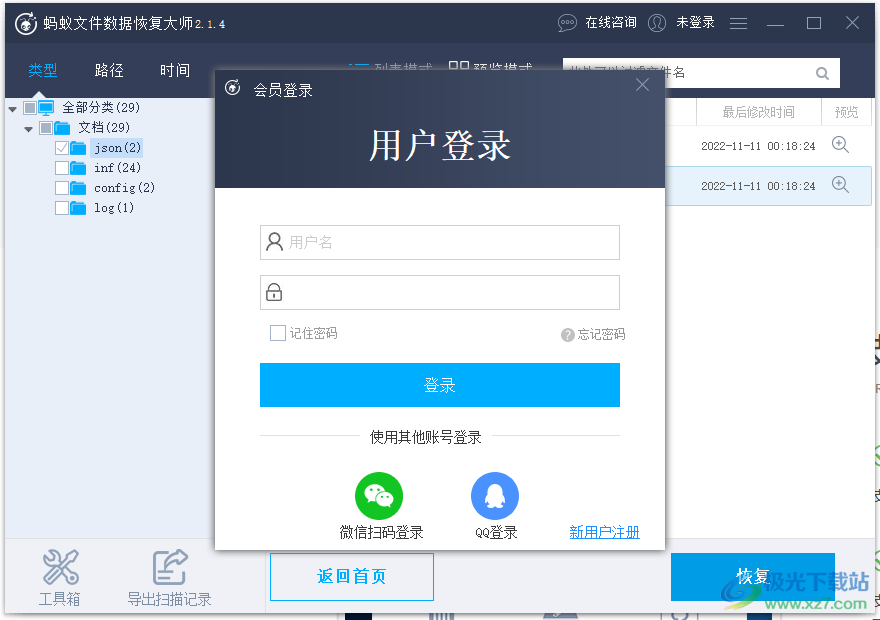
10、基本设置
退出软件时,显示提示退出框
缩略图模式下在右上角显示文件大小(关闭此项可以提高性能)
显示磁盘信息提示
任务栏显示扫描进度条(仅支持win7以上系统)
软件语言根据操作系统语言自动识别切换

11、扫描设置
使用自定义预览插件
模式读取硬盘分区列表
使用高速磁盘搜索
发现新移动硬盘时,加载新硬盘分区列表
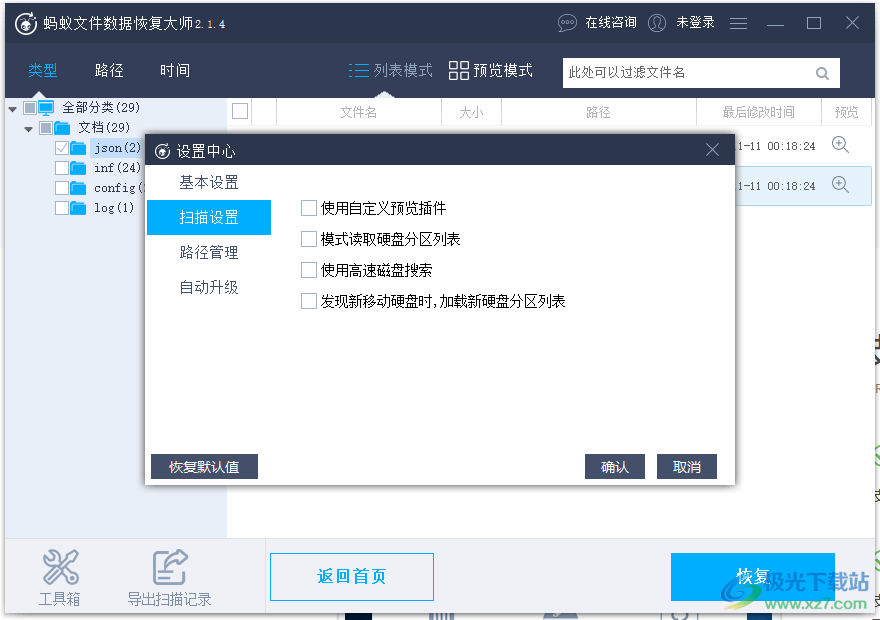
12、快捷工具,可以直接打开电脑的磁盘管理功能,可以打开设备信息界面,可以查看系统信息
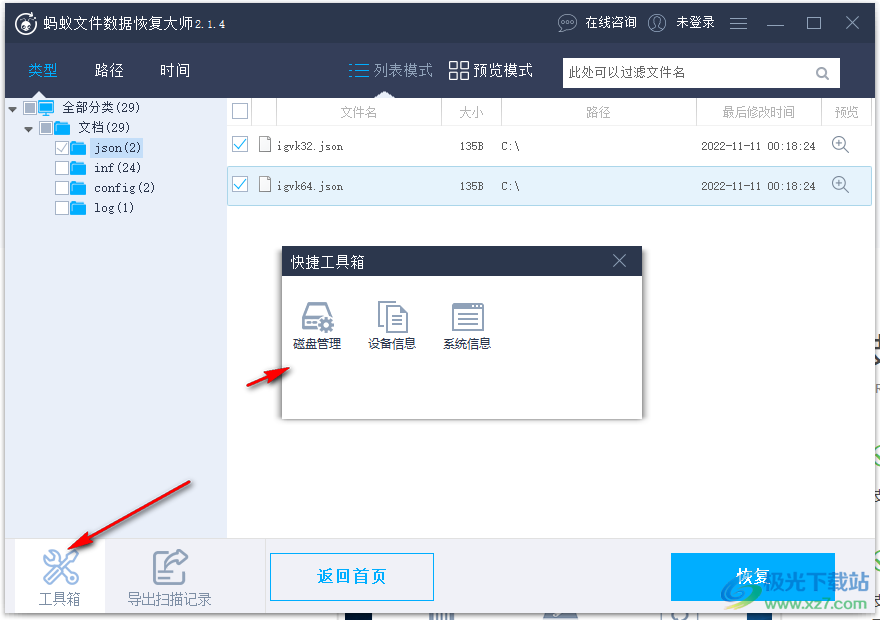
下载地址
- Pc版
蚂蚁数据恢复大师 v2.1.4.1750 官方版
相关软件
本类排名
- 1原生安卓8.0刷机包完整版
- 2WishRecy数据恢复软件v4.07 官方版
- 3易我数据恢复免费版v14.2.1 特别版-附激活码
- 4finaldata数据恢复软件免费版v3.0 绿色免安装版
- 5数据蛙数据恢复专家v3.1.6 官方版
- 6UltData for Android(安卓手机数据恢复软件)v6.1.0.10 官方版
- 7闪迪rescuepro deluxev7.0.0.4 豪华版
- 8easyrecovery14汉化版官方个人版_附激活密钥
- 9Glary Undelete(数据恢复软件)v5.0.1.25 官方版
- 10PhoneRescue for Android(安卓数据恢复工具)v3.7.0.2 免费版
本类推荐
装机必备
换一批
谷歌浏览器Google Chromev100.0.4896.75 64位官方最新版

WinRAR官方64位v5.80 正式官方版

腾讯电脑管家win10专版v13.5.20525.234 官方最新版

iTunes 32位for Windows 12.10.8.5 多语言官方版

腾讯应用宝pc版v5.8.2 最新版

360安全卫士电脑版v13.1.0.1151 官方正式版

百度网盘pc版v7.14.2.9 官方最新版

搜狗拼音输入法电脑版v11.0.0.4909 正式版

酷狗音乐播放器电脑版v9.2.29.24113 官方最新版

爱奇艺pps影音客户端v7.10.122.2375 官方最新版

微信2022最新电脑版v3.6.0.18 官方版

wps office 2016专业版V11.1.0.7875 pro版_附序列号
- 聊天
- 微信电脑版
- yy语音
- skype
- qq电脑版
- 视频
- 优酷视频
- 腾讯视频
- 芒果tv
- 爱奇艺
- 剪辑
- 会声会影
- adobe premiere
- 爱剪辑
- 剪映
- 音乐
- 酷我音乐
- 酷狗音乐
- 网易云音乐
- qq音乐
- 浏览器
- 360浏览器
- ie浏览器
- 火狐浏览器
- 谷歌浏览器
- 办公
- wps
- 企业微信
- 钉钉
- office
- 输入法
- 五笔输入法
- 搜狗输入法
- qq输入法
- 讯飞输入法
- 压缩
- winzip
- 7z解压软件
- winrar
- 360压缩
- 翻译
- 谷歌翻译
- 金山翻译
- 英译汉软件
- 百度翻译
- 杀毒
- 360杀毒
- 360安全卫士
- 火绒软件
- 腾讯电脑管家
- p图
- 美图秀秀
- photoshop
- 光影魔术手
- lightroom
- 编程
- vc6.0
- java开发工具
- python
- c语言软件
- 网盘
- 115网盘
- 天翼云盘
- 百度网盘
- 阿里云盘
- 下载
- 迅雷
- utorrent
- 电驴
- qq旋风
- 证券
- 华泰证券
- 方正证券
- 广发证券
- 西南证券
- 邮箱
- 阿里邮箱
- qq邮箱
- outlook
- icloud
- 驱动
- 驱动精灵
- 打印机驱动
- 驱动人生
- 网卡驱动

























网友评论